-
Cómo configurar Zen Cart con el envío individual
-
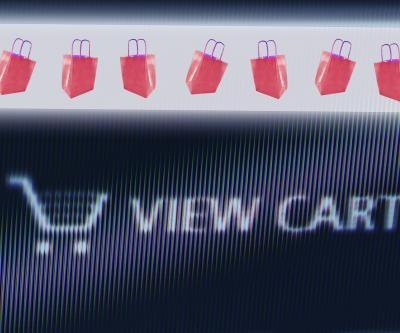
Zen Cart es una de código abierto compras en línea libre de la cesta. Personalización de esta aplicación puede ser desalentador, pero los resultados son bien vale la pena el esfuerzo. Muchos cambios se pueden realizar desde la página de administración, mientras que otros se realizan mediante la edición de los archivos principales del software. Hacer uso de estos potentes opciones para personalizar y filtrar la Cesta Zen para promocionar sus productos o servicios.Instrucciones
1 Entrar a la cesta de administración Zen, donde "midominio" es su nombre de dominio.
2 Seleccione "envío" del menú desplegable "Módulos" en la barra de menús.
3 Haga clic en "por unidad". Seleccione "editar". Habilitar el "perweightunit" haciendo clic en el botón de radio "veraz" debajo "cantidad de producto * Unidades".
4 Seleccione "Categorías / Productos" en el menú "Catálogo" desplegable que aparece en la barra de menús. editar manualmente cada producto, y entrar en el coste de envío en el campo de peso.
5 Seleccione "tipos de productos" en el menú desplegable "Catálogo" en la barra de menú. Haga clic en un tipo de producto y luego en "Mostrar Peso". Elija "falso" en el menú desplegable que aparece a la derecha de la pantalla. Haga clic en "Update". Cambiar cada uno de los tipos de productos de la misma manera.
6 Seleccione "Envío / Embalaje" en el menú desplegable "Configuración" en la barra de menús. Haga clic en "Mostrar el número de cajas y ponderación del estado." Seleccione el "0" botón de selección que aparece en el cuadro en el lado derecho de la pantalla. Haga clic en "Update".
7 Cambio, uno por uno, "Nuevo Anuncio", "Propiedad destacada," y "Todos los Listados" en el "" menú desplegable Configuración en la barra de menú. Debajo de cada perfil, seleccione "Peso Pantalla del producto." Tipo "0" en el campo que aparece en el cuadro en el lado derecho de la pantalla. Haga clic en "Update".
